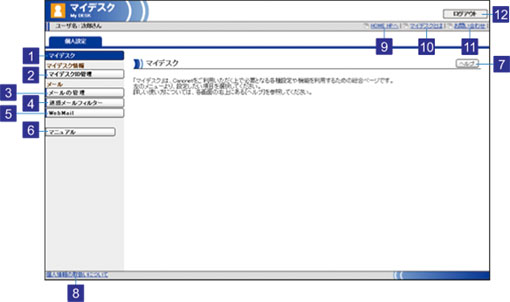
![]()
お客様のご契約内容によって、お使いいただける機能や画面の表示が異なります。メール機能は、メールサービスをご契約の方に提供されています。
| 1 | [マイデスク]ボタン |
| マイデスクTOP画面が表示されます。 | |
| 2 | [マイデスクID管理]ボタン |
| マイデスクID管理画面が表示されます。マイデスクID管理では、マイデスクIDの設定が行えます。 | |
| 3 | [メールの管理]ボタン |
| メールの管理画面が表示されます。メールの管理では、ユーザ情報の編集、メールの転送や自動返信の設定が行えます。 | |
| 4 | [迷惑メールフィルター]ボタン |
| 迷惑メールフィルター画面が表示されます。迷惑メールフィルターでは、迷惑メールの一覧の確認、振り分け設定や受信許可アドレスの設定が行えます。 | |
| 5 | [WebMail]ボタン |
| WebMail画面が表示されます。WebMailは、Webブラウザから利用できるメールサービスです。 | |
| 6 | [マニュアル]ボタン |
| ユーザーズマニュアルが表示されます。各種マニュアルをご覧ください。 | |
| 7 | [ヘルプ]ボタン |
| 現在表示されている画面のヘルプが表示されます。ヘルプには、画面の説明やその画面の操作手順が説明されています。 | |
| 8 | [個人情報の取扱いについて] |
| CanonetまたはHOMEにおける個人情報の取扱いに関する情報が表示されます。 | |
| 9 | [Canonet HPへ]/[HOME HPへ] |
| CanonetのホームページまたはHOMEのホームページが表示されます。 | |
| 10 | [マイデスクとは] |
| マイデスクの説明が表示されます。 | |
| 11 | [お問い合わせ] |
| CanonetまたはHOMEに関するお問い合わせ先が表示されます。 | |
| 12 | [ログアウト] ボタン |
| マイデスクからログアウトして、ログイン画面に戻ります。 | |